Antes de realizar un trabajo en 3D, se debe preparar el espacio de trabajo en 3D Max para poder modelar correctamente y más comodamente un objeto.
Que necesitamos:
PREPARAR EL ESQUELETO DE LA PLANTILLA
1. Comenzaremos creando un objeto PLANE
2. En el Visor FRONT (frontal) dibujamos el objeto PLANE le damos un tamaño fijo, es un cuadrado, por ejemplo 100x100 unidades
3. debemos situar el objeto PLANE01 un poco mas atras en el eje Y, comoel tamaño de plane es de 100x100 unidades, se recorre en la mitad (50 unidades) en el ejeY
4. Con el objeto Plane01 seleccionado, nos dirigimos al menu Edit -> Clone, en la ventana que aparece, seleccionamos COPY, esto realiza una copia del objeto.
5. Con el nuevo objeto Plane02 seleccionado, clic en ROTATE
6. Se gira 90 grados el objeto Plane02
7. El plane02, se debe mover 50 unidades en el eje X, se debe tener algo como la imagen de abajo
Para una mejor visualizacion, se cambiaron los colores.
PREPARAR LAS TEXTURAS
8.Abrir el Editor de Materiales, presionar la tecla M, o hacer clic en el icono de abajo
9. Seleccionar un slot para el material, despues presionar, el boton a lado de la opcion DIFUSSE (como se ve en la imagen).esto abre una nueva ventana.
10. En la nueva ventana que se abre, doble clic en la opcion BITMAP. esto abre una ventana de dialogo donde podremos buscar la imagen correspondiente.
11. En el slot podemos ver la textura que seleccionamos, ahora debemos volver un nivel arriba, presiona la flecha negra como se ve en la imagen.
12. en la opcion SELF-ILUMINATION (iluminacion-propia) de la textura, colocar un valor de 100.
13. Con el objeto Plane01 seleccionado, y el editor de materiales abierto, presionar el boton "Asignar material a la seleccion" (2), y para poder ver el material en pantalla, presionar (3)
14. Repetir los pasos 8 al 13 para una nueva textura y aplicar este al Plane02. Debemos tener algo como esto:
CONGELAR LAS IMAGENES
15. Con el objeto Plane01 seleccionado, dirigirse al menu EDIT -> OBJECT PROPERTIES. en la ventana que aparece, en la pestaña GENERAL, buscar la opcion SHOW FROZEN IN GREY, y desmarcarla, despues presionar OK.
Hacer lo mismo para el objeto Plane02
16. Seleccionar el objeto Plane01 y clic derecho, en el menu que aparece seleccionar, FREEZE SELECCTION, esto congela el objeto Plane01 y como se deshabilito la opcion Show Frozen Grey, aun se puede observar la textura del ibjeto. Repetir el mismo paso para el objeto Plane02.
Ya podemos comenzar a modelar
Que necesitamos:
- 3d MAX
- Dos texturas del modelo con el que queremos trabajar, de dimensiones 512x512 pixeles, una de frente y otra de perfil.
PREPARAR EL ESQUELETO DE LA PLANTILLA
1. Comenzaremos creando un objeto PLANE
2. En el Visor FRONT (frontal) dibujamos el objeto PLANE le damos un tamaño fijo, es un cuadrado, por ejemplo 100x100 unidades
3. debemos situar el objeto PLANE01 un poco mas atras en el eje Y, comoel tamaño de plane es de 100x100 unidades, se recorre en la mitad (50 unidades) en el ejeY
4. Con el objeto Plane01 seleccionado, nos dirigimos al menu Edit -> Clone, en la ventana que aparece, seleccionamos COPY, esto realiza una copia del objeto.
5. Con el nuevo objeto Plane02 seleccionado, clic en ROTATE
6. Se gira 90 grados el objeto Plane02
7. El plane02, se debe mover 50 unidades en el eje X, se debe tener algo como la imagen de abajo
Para una mejor visualizacion, se cambiaron los colores.
PREPARAR LAS TEXTURAS
8.Abrir el Editor de Materiales, presionar la tecla M, o hacer clic en el icono de abajo
9. Seleccionar un slot para el material, despues presionar, el boton a lado de la opcion DIFUSSE (como se ve en la imagen).esto abre una nueva ventana.
10. En la nueva ventana que se abre, doble clic en la opcion BITMAP. esto abre una ventana de dialogo donde podremos buscar la imagen correspondiente.
11. En el slot podemos ver la textura que seleccionamos, ahora debemos volver un nivel arriba, presiona la flecha negra como se ve en la imagen.
12. en la opcion SELF-ILUMINATION (iluminacion-propia) de la textura, colocar un valor de 100.
13. Con el objeto Plane01 seleccionado, y el editor de materiales abierto, presionar el boton "Asignar material a la seleccion" (2), y para poder ver el material en pantalla, presionar (3)
14. Repetir los pasos 8 al 13 para una nueva textura y aplicar este al Plane02. Debemos tener algo como esto:
CONGELAR LAS IMAGENES
15. Con el objeto Plane01 seleccionado, dirigirse al menu EDIT -> OBJECT PROPERTIES. en la ventana que aparece, en la pestaña GENERAL, buscar la opcion SHOW FROZEN IN GREY, y desmarcarla, despues presionar OK.
Hacer lo mismo para el objeto Plane02
16. Seleccionar el objeto Plane01 y clic derecho, en el menu que aparece seleccionar, FREEZE SELECCTION, esto congela el objeto Plane01 y como se deshabilito la opcion Show Frozen Grey, aun se puede observar la textura del ibjeto. Repetir el mismo paso para el objeto Plane02.
Ya podemos comenzar a modelar






 14:09
14:09
 Mouse
Mouse












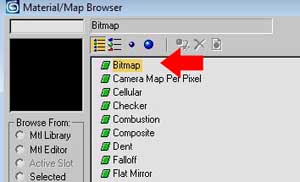





 Posted in:
Posted in: 


























 , a estas alturas no creo que tengas problemas ya.
, a estas alturas no creo que tengas problemas ya. . sino preguuuuuuuuuntame.
. sino preguuuuuuuuuntame.



